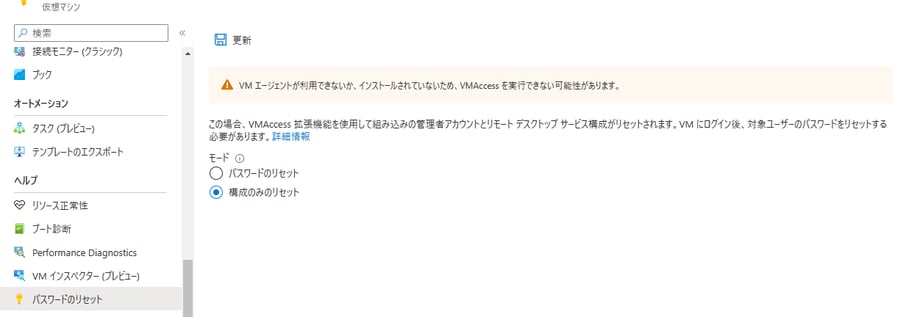EoS対策としてのインフラストラクチャの最新化とモダン化
[ テクニカルライター 山市 良 ]
P2VまたはV2Vによるインフラストラクチャのモダン化:Azure Migrateを使用する
2023年07月25日配信
2023年07月25日更新

この記事では古いバージョンの Windows Server を実行する物理サーバーや、古いバージョンの Hyper-V 上の仮想マシンを、オンプレミスに新規導入した Windows Server 2022 ベースの最新のHyper-V環境、Microsoft Azure の IaaS である Azure 仮想マシン(Azure VM)環境、またはオンプレミスに新規に導入した Azure Stack HCI クラスターに仮想マシンとして移行する方法について解説します。
マイクロソフトは、Windows Server および SQL Server 2008/2008 R2 以降、製品ライフサイクルのサポート終了(Endof Support、EoS)後のオプションとして、EoS 後も最大3年間、有料または無料でセキュリティ更新プログラムを受け取ることができる「拡張セキュリティ更新プログラム(Extended Security Updates、ESU)」を提供しています。オンプレミスまたはクラウドの最新の仮想化インフラストラクチャにレガシサーバーを移行することで、ESUを利用してセキュリティを維持しながら、現行システムの運用を継続することができ、次期システムへの移行を並行して検討、構築する時間的猶予を得ることができます。
なお、この記事では、2023年10月10日にサポート終了(End of Support、EoS)を迎えるWindows Server 2012 および Windows Server 2012 R2 の物理サーバーまたは仮想マシンを想定していますが、この手順は後継バージョンの Windoows Server にも適用できます。
※ この記事は全6章から構成されており、現在ご覧いただいているページは第5章です。第1章からご覧になりたい方はこちら。
■ P2VまたはV2Vによるインフラストラクチャのモダン化:Azure Migrateを使用する
オンプレミスの物理サーバーまたは仮想マシンのインスタンスを、クラウドにリフト&シフトしてインフラストラクチャをモダン化することで、クラウドが提供するIaaS以外のサービスを利用して仮想マシンのデータ保護、災害対策、セキュリティ強化、効率的な運用管理と監視など、インフラストラクチャを強化することができます。オンプレミスのHyper-V仮想マシンをAzureのIaaSであるAzure仮想マシン(Azure VM)にリフト&シフトする方法について説明します。
Azure Migrateとは
マイクロソフトは以前から、災害対策ソリューションであるAzure Site Recoveryを応用して、オンプレミスの物理サーバーや仮想マシン(Hyper-VまたはVMWare)を運用しながらAzureに継続的にレプリケーションし、最新のチェックポイントを使用してAzure AMに計画的にフェールオーバーすることで、オンプレミスからAzure VMへの移行をサポートしています。
Azure Site Recoveryを使用した方法は現在でも利用できますが、現在はAzure Migrateというサービスの使用が推奨されています。Azure Migrateは、オンプレミスのインフラストラクチャ、データベース、アプリケーション、データ、仮想デスクトップインフラストラクチャ(VDI)のリソースを検出、評価して、適切なサイズ設定を行い、移行ツールによりそれらをモダン化する中心的なハブとして機能します。インフラストラクチャの移行ツールとしては、バックエンドでAzure Site Recoveryが利用されています。データベースやアプリのモダン化は、Azure SQL DatabaseやAzure App Service、Azure Kubernetes Service(AKS)、Azure Data Box、Azure Virtual Desktop(AVD)といったAzureのPaaSサービスに移行します(注:インフラストラクチャ以外のモダン化については、このホワイトペーパーでは説明しません)。
Azure Migrateについて↓
https://learn.microsoft.com/ja-jp/azure/migrate/migrate-services-overview
物理サーバーまたは仮想マシンをAzure VMに移行する手順は、大きく次の2つのステップで行います。
- 評価ツール(Azure Migrate: Discovery and assessment)による検出と評価 ・・・ リソースの検出を行う専用のアプライアンスの仮想マシンイメージをダウンロードしてセットアップし、リソースを検出させ、Azure VMへの移行可能性を評価します。アプライアンスを実行するためには、8コア、16GBメモリの仮想マシンを実行可能なHyper-V環境(または同等のスペックのWindows Server 2016ベースの物理サーバーにアプライアンスと同等の環境をセットアップした環境)が必要です。アプライアンスの実行環境を用意できない場合は、CSVファイルを使用して移行対象をインポートする方法が利用できます。その場合、評価による最適化が制限されます
- 移行ツール(移行およびモダン化)による検出と移行 ・・・ 評価ツールの評価に基づいて移行先となるAzure VMのサイズを決定し、Azureへのレプリケーションを構成して開始します。レプリケート中、オンプレミスのインスタンスは運用を継続できます。最初のレプリケートが完了したら、いつでも最新のチェックポイントを使用してAzure VMに移行(計画的フェールオーバー)することができます。まず、閉じたAzure仮想ネットワーク(VNet)にテスト移行を実施して、正常性を確認し、その後、オンプレミスのインスタンスを停止した上で運用環境に移行します。
移行するAzure VMは、プライベートIPアドレス空間で構成されたAzure仮想ネットワーク(VNet)のサブネットにデプロイされ、パブリックIPアドレスは付与されません。つまり、インターネットを介したアクセス経路を持ちません。事前に、オンプレミスのネットワークサブネットと、AzureのVNetサブネットとの間を、サイト間VPN接続やAzure ExpressRoute(推奨)で安全に接続して、相互にIPv4でルーティングできるようにしておく必要があります。DNSなど名前解決環境が切り替われば、Azure VMへの移行後もクライアントアクセスは維持されます。ネットワーク環境は企業の環境に依存するため、このホワイトペーパーでは、サイト間VPNやAzure ExpressRouteによる接続方法については説明しません。
Azureのサービスは、ポータルのユーザーインターフェイスや設定項目が変更になる場合があるので、以降では詳細な説明は省き、ポイントとなる部分を中心に移行の流れを説明します。
アプライアンスを使用した移行対象の検出と評価
ここでは、オンプレミスのHyper-V仮想マシン(ゲストOSはWindows Server 2012 R2)をAzure VMに移行する手順で説明します(画面28)。物理サーバーの移行も同様の手順で行えます。
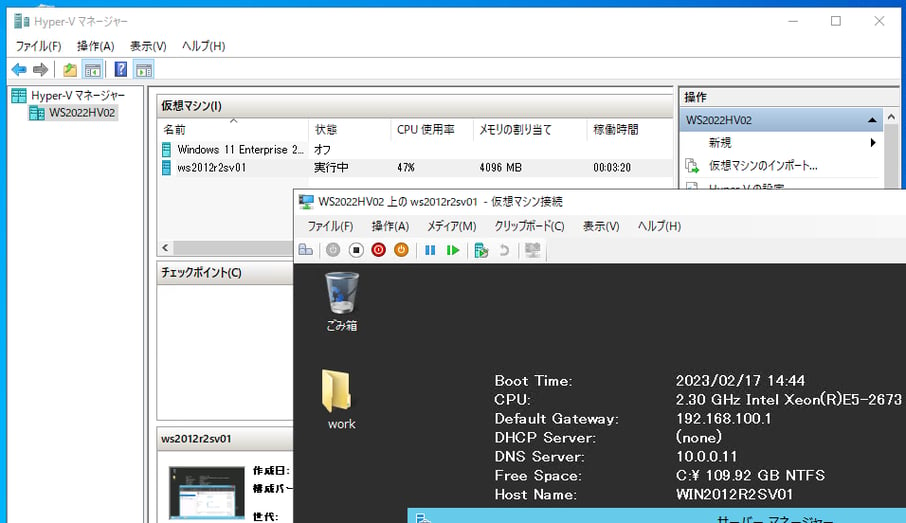
画面28 オンプレミスのこのHyper-V仮想マシンをAzure VMに移行する
- Azureポータルで「Azure Migrate」ブレードを開き、「サーバー、データベース、Webアプリ」のページを開いたら、「プロジェクトの作成」をクリックします。リソースグループ、プロジェクト名、地域(日本)を選択してプロジェクトを作成します。
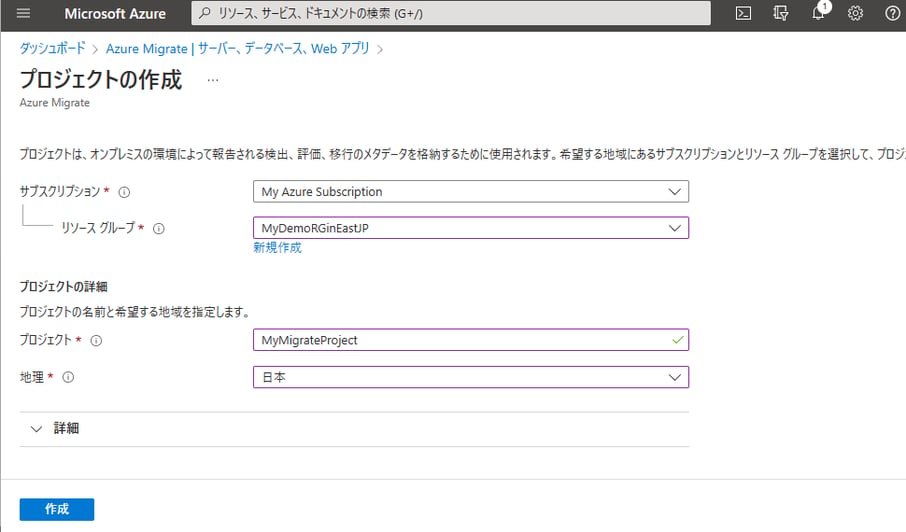
- 評価ツール「Azure Migrate: Discovery and assesment」の「検出」をクリックします。「検出」ウィザードが開始するので、「お使いのサーバーは仮想化されていますか?」で「はい。Hyper-Vを使用します」を選択します。
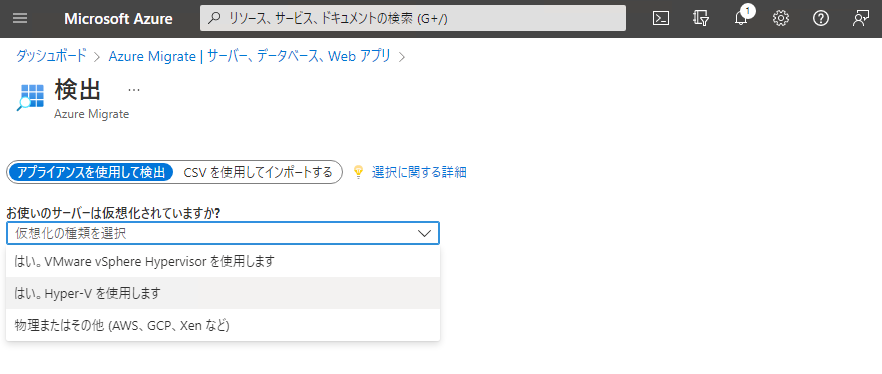
- 「1: プロジェクトキーを生成します」のテキストボックスにアプライアンスに付ける名前を入力し、「キーの生成」をクリックしてプロジェクトキーを控えておきます。このプロジェクトキーはアプライアンスをAzureに登録する際に必要になります。次に「2: Azure Migrateアプライアンスをダウンロードする」で「.VHDファイル、12GB」を選択し、「ダウンロード」をクリックしてAzureMigrateAppliance.zipをダウンロードします。「.zipファイル、120MB」のオプションは、Windows Server 2016ベースの物理サーバーまたは仮想マシンにアプライアンスと同等の機能を自身で構築するオプションです。
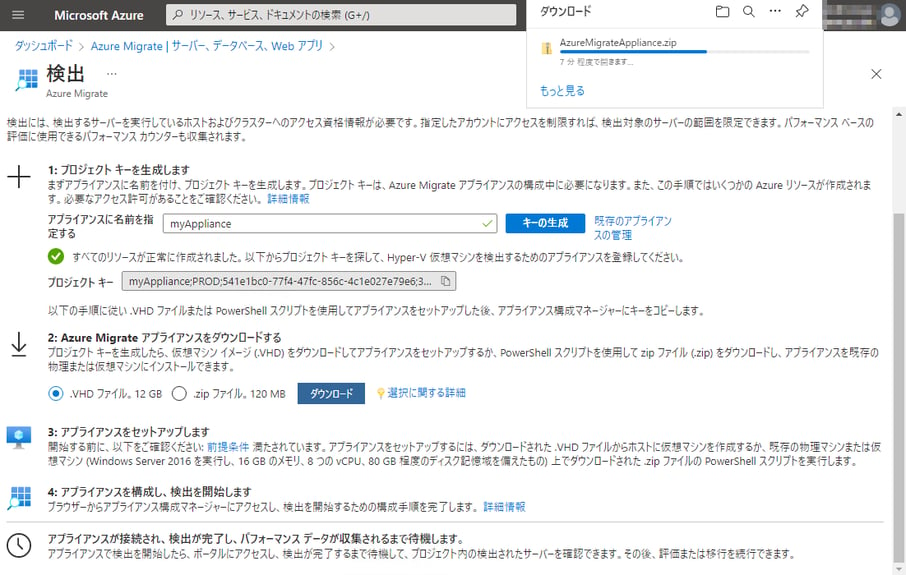
大きなファイルのダウンロードとなるため、ダウンロードにはしばらく時間がかかります。また、アプライアンスをセットアップするには、ZIPファイルをHyper-Vホスト上のパスに展開し、展開先からアプライアンスをHyper-Vに仮想マシンとしてインポートします。アプライアンスをインポートする仮想マシンには8コア、16GBメモリのリソースを割り当てる必要があります。このステップを省略して、アプライアンスを使用せずに、CSVファイルから移行対象をインポートする方法も用意されています。
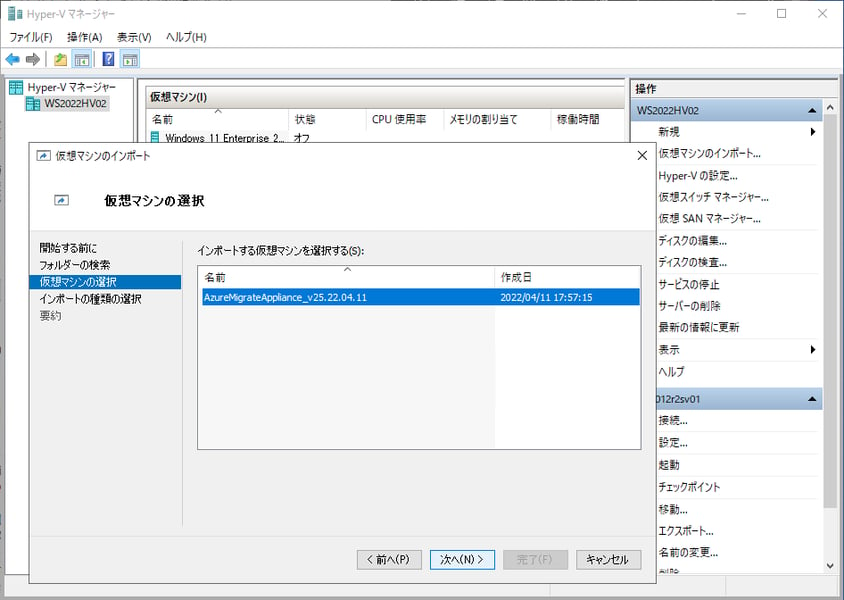
- アプライアンスの仮想マシンを起動し、仮想マシンのゲストOS(Windows Server 2016)にログオンしたら、デスクトップ上のMicrosoft Edgeブラウザーのアイコンをダブルクリックして開き、アプライアンスのWebアプリを開きます。
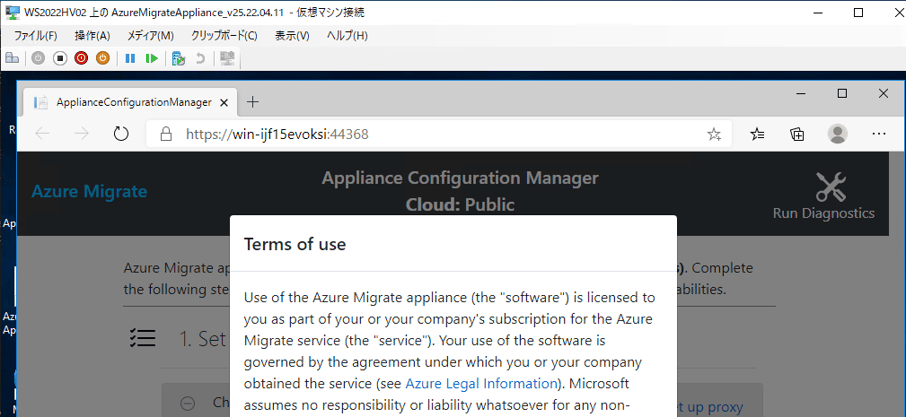
アプライアンスのWebアプリでは、ライセンス条項に同意し、控えておいたプロジェクトキーの入力、デバイスコードによるAzureへのログイン、Hyper-VホストやHyper-Vクラスターに接続するための資格情報の入力、検出対象の指定(IPアドレスやFQDN、IPアドレス範囲、資格情報)を行い、「Start discovery」をクリックします。検出が完了し、Azureポータルに検出結果が反映するまでしばらく待ちます。
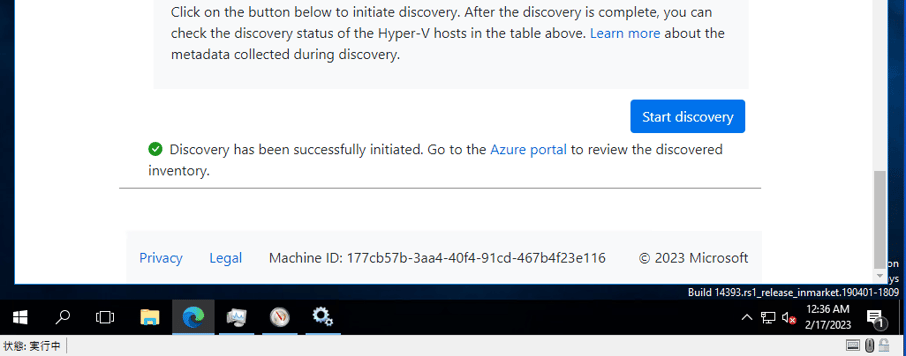
- Azureポータルに検出結果が反映されたら「評価|Azure VM」をクリックして、評価を開始します。
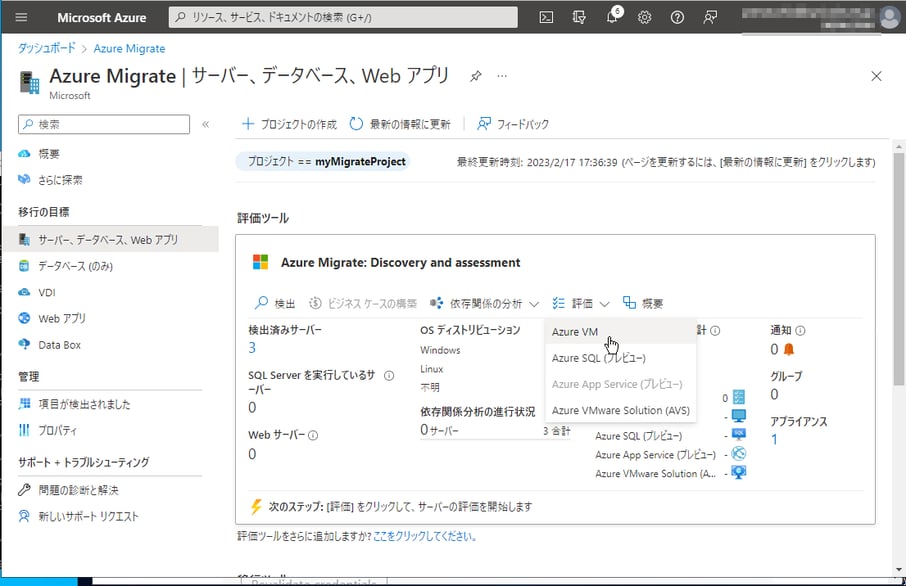
- 「評価の作成」ウィザードが開始します。「① 基本」ページでは、検出ソースとして「Azure Migrateアプライアンスから検出されたサーバー」を選択し(アプライアンスを使用しない場合はここでCSVからのインポートを選択できます)、「評価の設定:編集」をクリックして、ターゲットの場所(リージョン)やストレージの種類、サイズ設定の基準、使用するVMシリーズなどの評価の基準をカスタマイズしたら、「次へ」をクリックします。
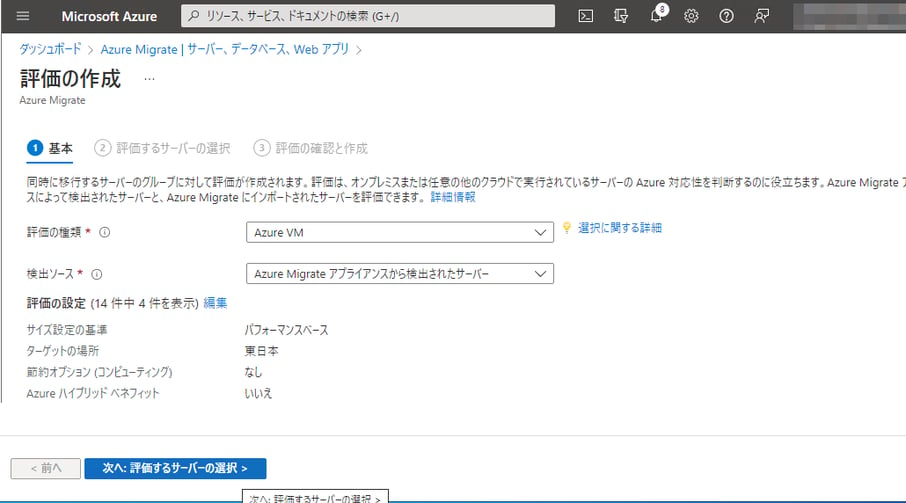
- 「② 評価するサーバーの選択」ページにアプライアンスが検出した仮想マシンが一覧表示されるので(アプライアンスを使用しない場合はCSVからインポートされた物理サーバーや仮想マシン)、1つまたは複数の移行対象を選択し、「次へ」をクリックします。
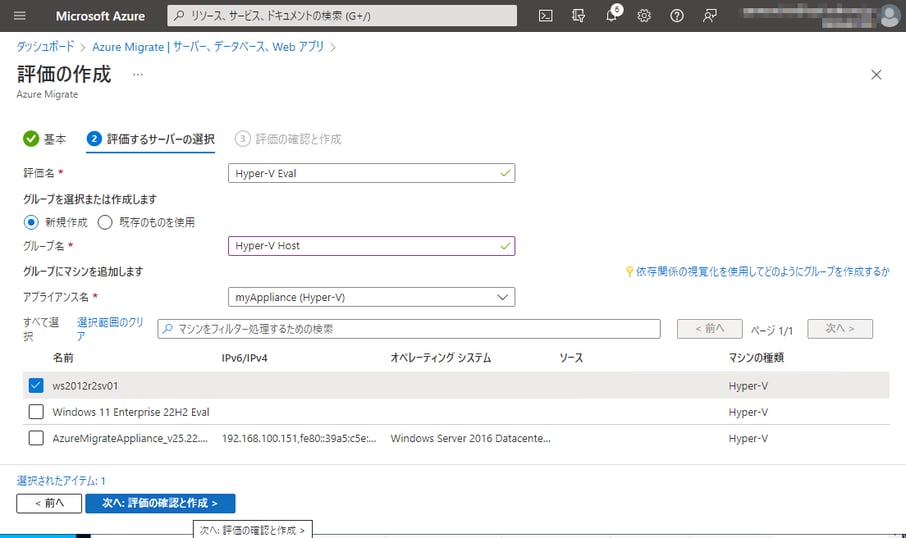
- 「③ 評価の確認と作成」ページで「評価の作成」をクリックし、評価が完了するまで待ちます。評価結果では、移行対象の移行可能性やコストの見積もりなどを確認できます。
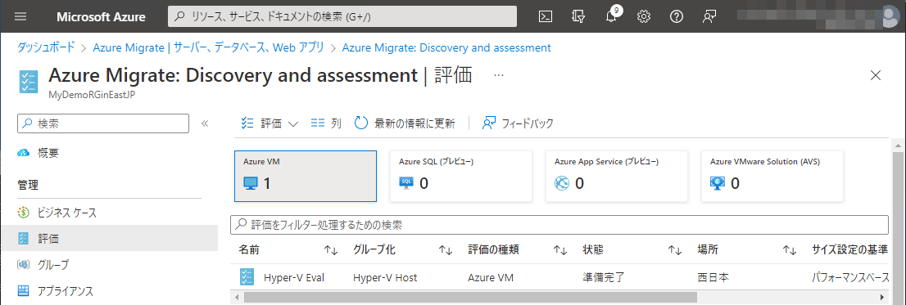
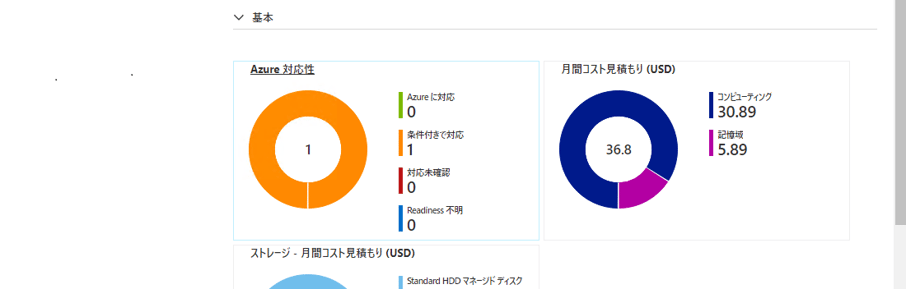
移行ツールによるAzureへのレプリケーション
物理サーバーや仮想マシンの移行には、移行ツールとしてAzure Site Recoveryが使用されます。ただし、Azure Site Recoveryを直接的に操作する必要はなく、Azure Migrateからすべて操作できるようになっています。まず、アプライアンスの検出と評価の結果に基づいて、Azureへのレプリケーションを構成し、開始します。
- 「Azure Migrate|サーバー、データベース、Webアプリ」の移行ツール「以降およびモダン化」にある「検出」をクリックします。
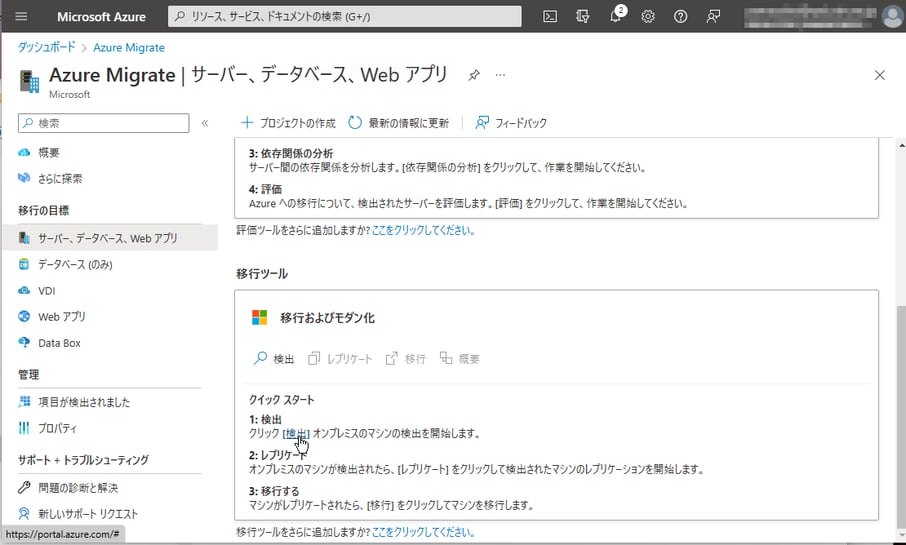
- 「検出」ウィザードが開始するので、「お使いのサーバーは仮想化されていますか?」で「はい。Hyper-Vを使用します」を選択します。
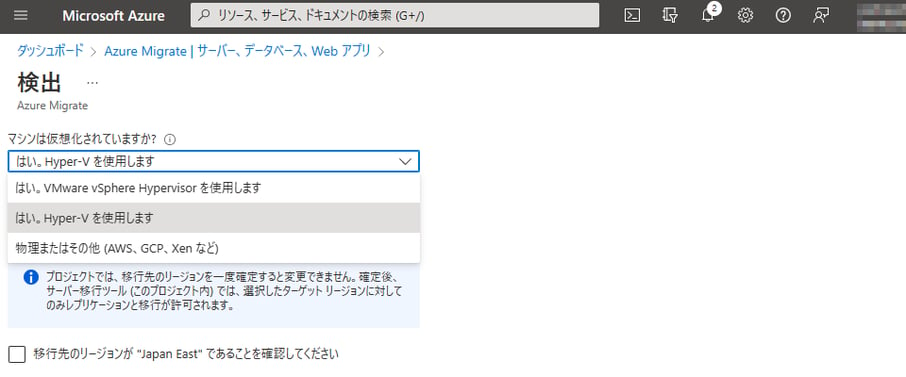
- ターゲットリージョンを選択し、「リソースの作成」をクリックします。これにより、Azure Site Recovery関連のリソースが自動的に準備されます。
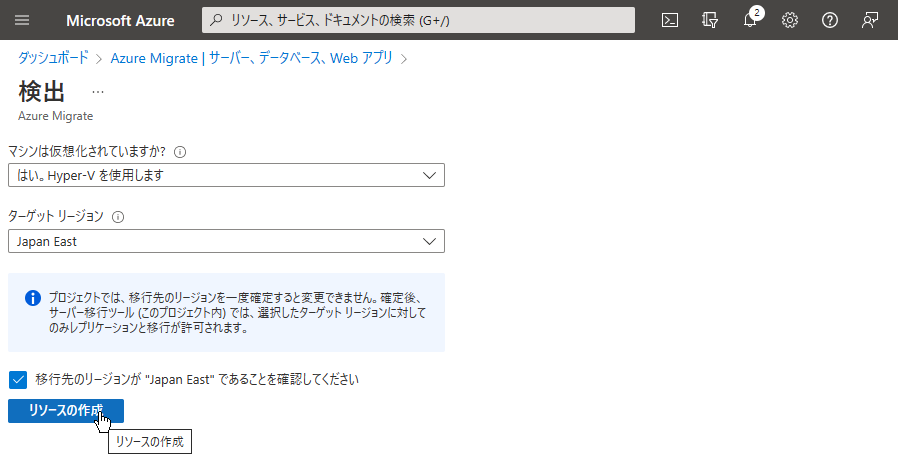
- 「1. Hyper-Vホストサーバーを準備する」のすぐ下にある「ダウンロード」リンクをクリックして、Hyper-Vレプリケーションプロバイダー(Azure Site Recovery Provider)のインストーラーをダウンロードし、Hyper-Vホストにインストールします。
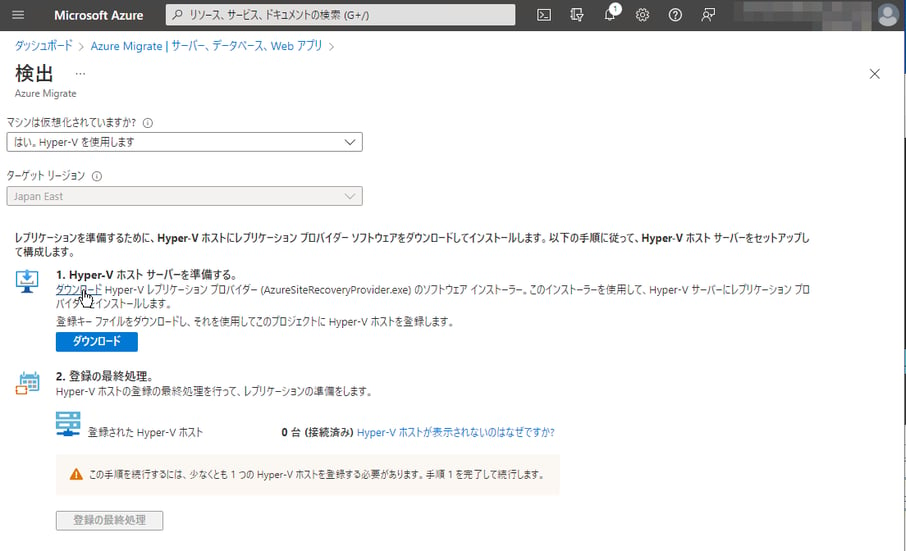
- Hyper-Vレプリケーションプロバイダー(Azure Site Recovery Provider)のインストールが完了したら、引き続きAzure Site Recoveryサービスへの登録(資格情報コンテナーへの登録)作業を行います。登録には登録キーファイルが必要になります。登録キーファイルは、「1. Hyper-Vホストサーバーを準備する」の「ダウンロード」ボタンをクリックすることでダウンロードできます。
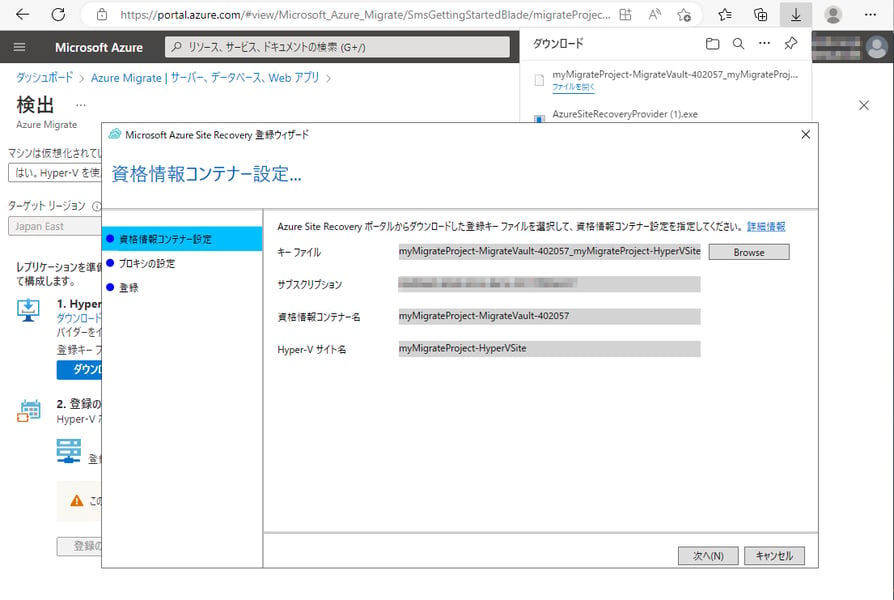
- Hyper-Vホストの登録が完了したら、「Azure Migrate|サーバー、データベース、Webアプリ」に戻り、移行ツール「以降およびモダン化」の「レプリケート」をクリックします。
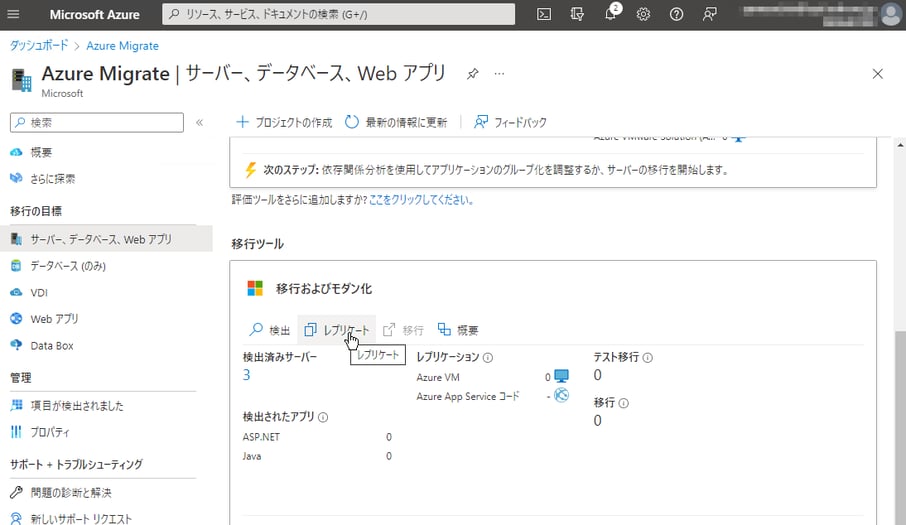
- 「インテントの指定」ページでは、「何を移行しますか」で「サーバーまたは仮想マシン(VM)」を選択し、「移行先を指定してください」で「Azure VM」を選択します。
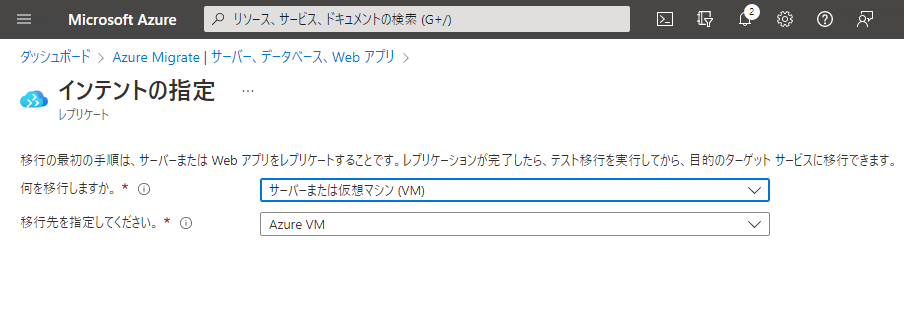
- 「レプリケート」の「① 基本」では、「マシンは仮想化されていますか?」で「はい。Hyper-Vを使用します」を選択します。
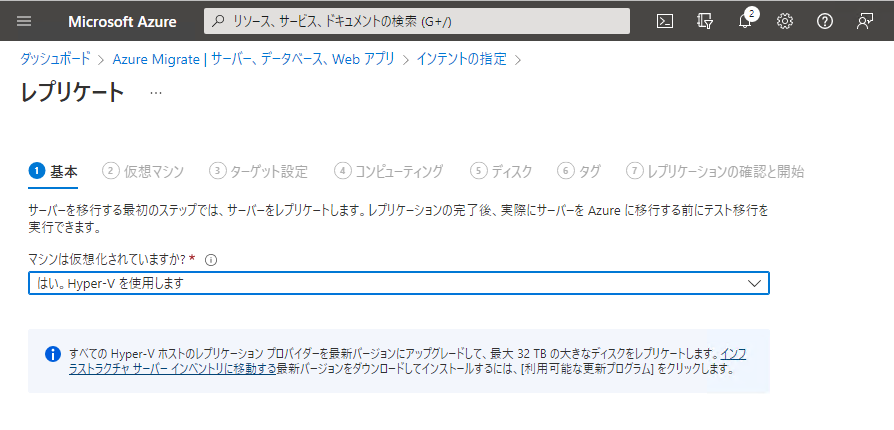
- 「② 仮想マシン」では、「評価から移行設定をインポートしますか?」で「はい、Azure Migrateの評価からの移行設定を適用します」を選択し、評価結果に含まれる移行対象の仮想マシンをチェックします。移行対象が複数ある場合は、1つのレプリケート設定で同時に10台までの仮想マシンを対象にできます。なお、アプライアンスを使用しない場合は、マニュアルで移行設定を構成することになります。
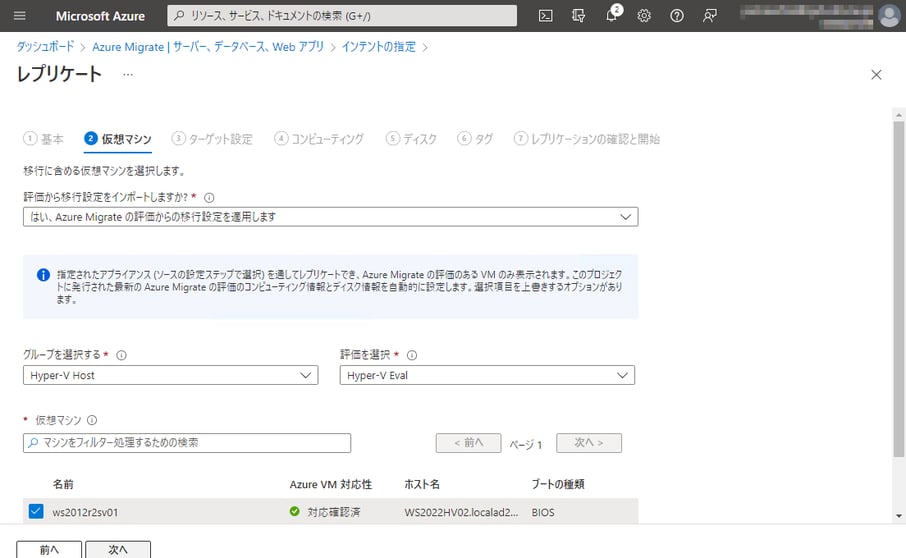
- 「③ ターゲット設定」では、Azure VMのデプロイ先のAzureサブスクリプション、リソースグループ、仮想ネットワーク、サブネットなどを指定します。仮想ネットワークとサブネットは作成済みである必要があります。
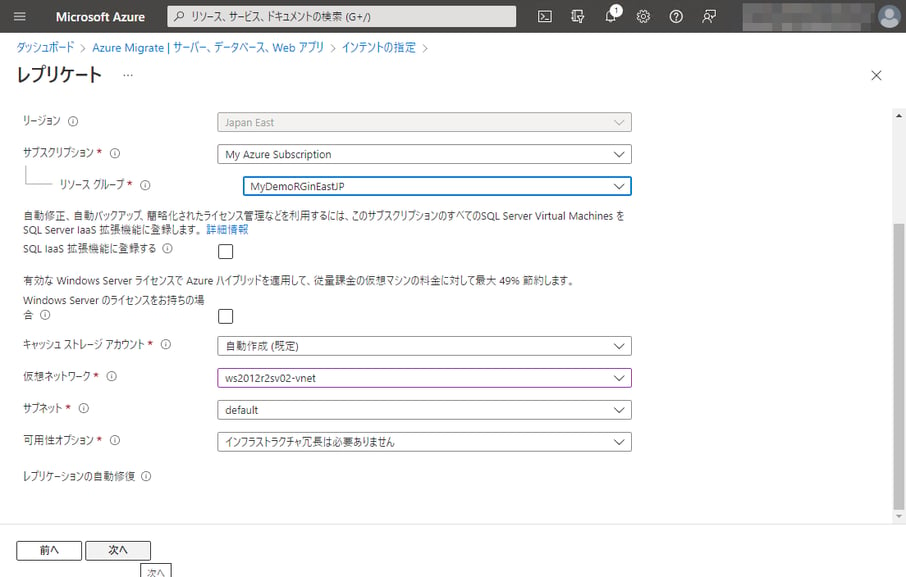
- 「④ コンピューティング」および「④ ディスク」では、Azure VMのサイズやストレージの種類を確認し、必要に応じて調整します。「5 タグ」の設定は任意です。
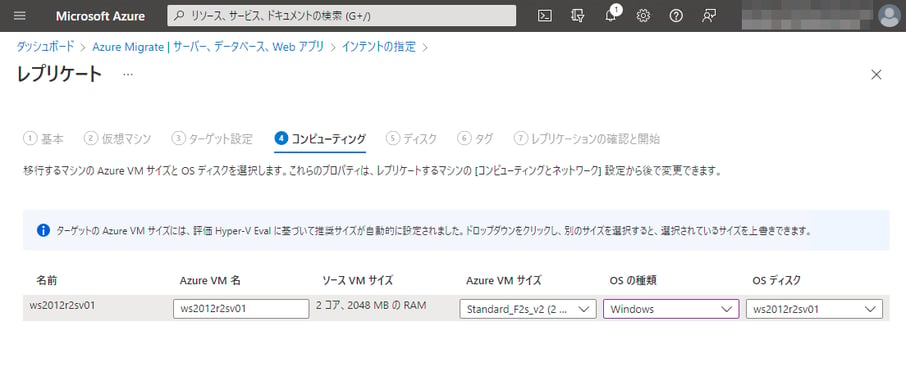
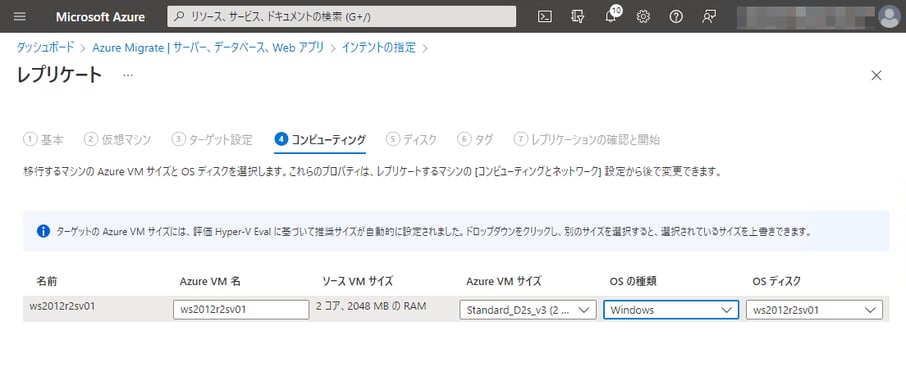
- 最後に、「⑥ レプリケーションの確認と開始」で「レプリケート」をクリックし、Azureへのレプリケーションを開始します。初回レプリケーションが完了するまで時間がかかりますが、レプリケート中、オンプレミスの移行対象のインスタンスはオンラインのまま運用を継続できます。
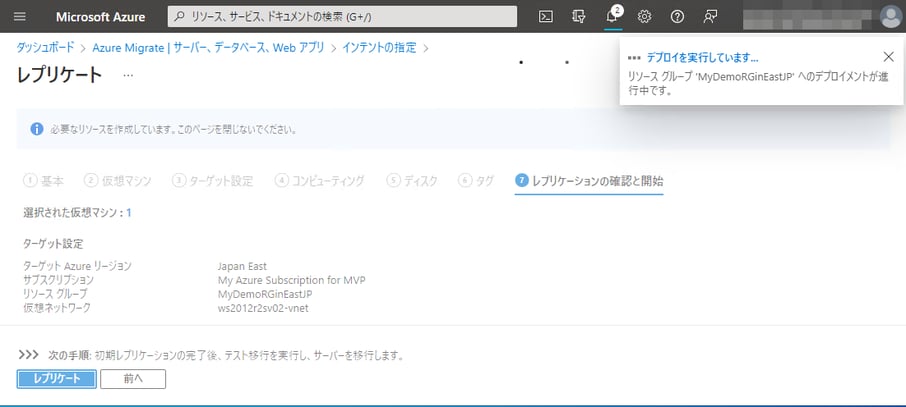
移行のテストと移行
Azureへのレプリケーションの状況は、移行ツール「以降およびモダン化」の「概要」の「マシンのレプリケート」から確認することができます。初回のレプリケーションが完了したら、いつでもAzure VMに移行(計画的フェールオーバー)することができます。初回レプリケーション完了後は、定期的に最新の状態がレプリケートされ、新しいチェックポイントが作成されます。
- まず、「テスト移行」を実行して、閉じた仮想ネットワークのサブネットにデプロイしてAzure VMの正常性を確認します。確認できたら、「テスト移行のクリーンアップ」を実行します。なお、「テスト移行」の手順を省略して、すぐに運用環境として「移行」することもできます。
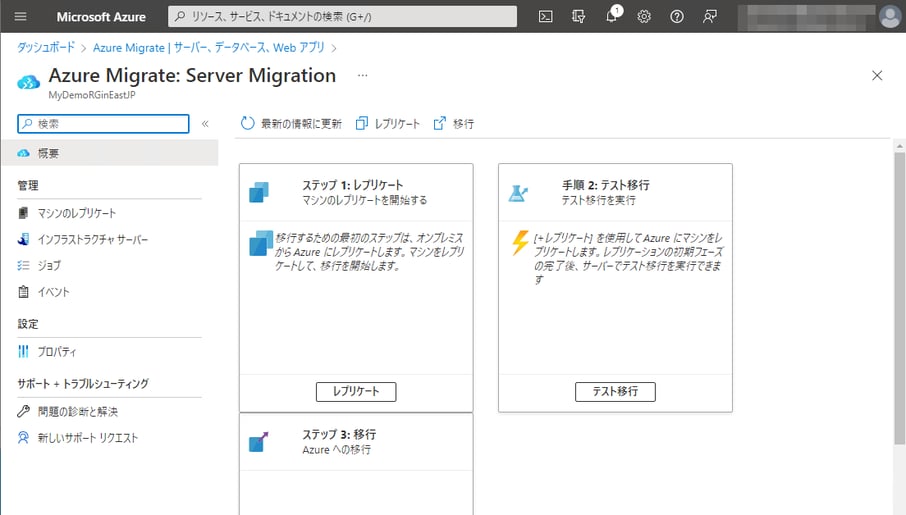
- テスト移行で問題がないことを確認したら、「移行」を実行して、運用環境をオンプレミスからAzure VMに切り替えます。運用環境の「移行」の場合、オンプレミス側のインスタンスをシャットダウンするように求められます。
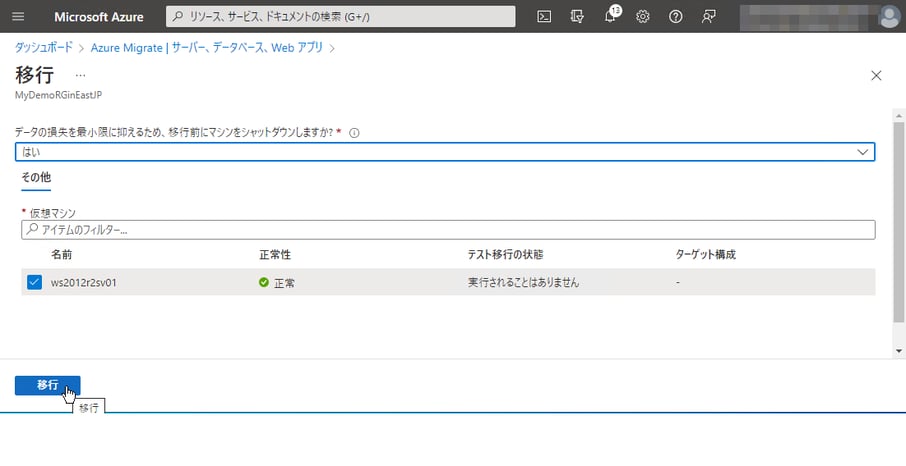
- 「移行」をクリックしてAzure VMが作成され、起動するのを待ちます。これには数分かかりますが、数分のダウンタイムでオンプレミスからAzure VMに移行できるということでもあります。
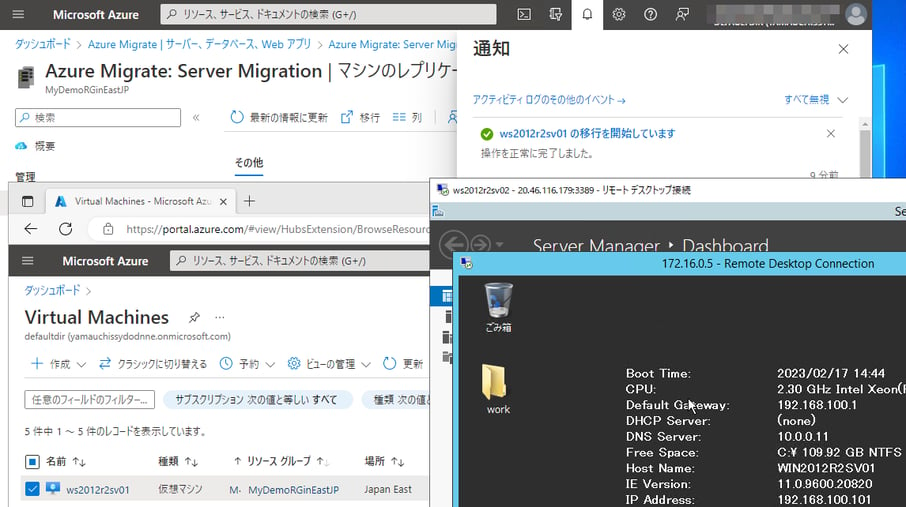
- 最後に、「マシンのレプリケート」を開き、仮想マシンのレプリケーションを停止します。これでオンプレミスの仮想マシンのAzure VMへの移行は完了です。すべての移行作業が終わったら、Azure Migrateのプロジェクトを削除できます。また、オンプレミスにセットアップしたAzure Migrateアプライアンスも削除することができます
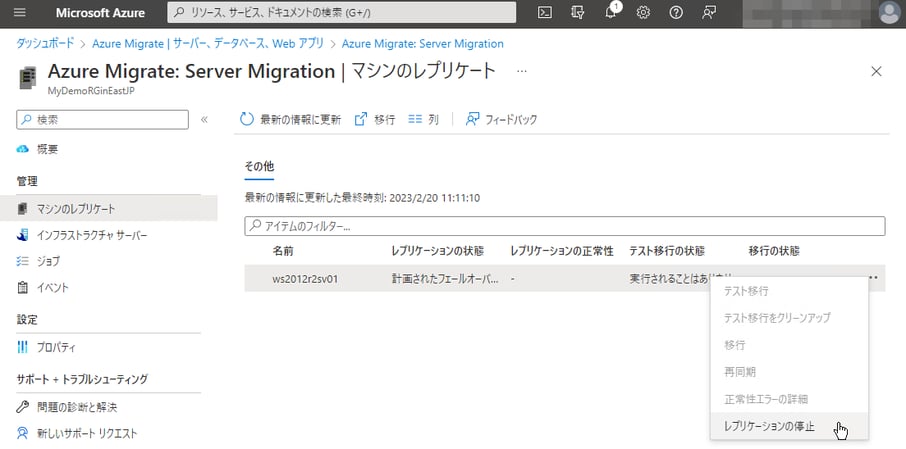
- 移行対象物理サーバー、仮想マシンのすべての移行が完了したら、Azure Migrateのプロジェクトを削除します。プロジェクトを削除すると、Azure Site Recoveryに自動的に作成されたリソースも適切にクリーンアップされます。
|
!リモートデスクトップ接続ができないときは 移行対象でリモートデスクトップ接続を有効化していなかった場合、あるいは有効化していたにもかかわらずAzure VMに移行後にリモートデスクトップ接続に失敗する場合は、AzureポータルでAzure VMの「ヘルプ|パスワードのリセット」を開き、「パスワードのリセット」または「構成のみのリセット」を実行してみてください。なお、リモートデスクトップ接続を行うには、オンプレミスとAzure仮想ネットワーク間のサイト間VPN接続やAzure ExpressRouteによる相互接続が必要です。
|
|
!Azure Migrate で移行可能な物理マシンおよび仮想マシンの構成 Azure Migrateで移行できる物理マシンおよび仮想マシンの構成(OSの種類やバージョン、ディスクの種類やサイズ、ネットワーク構成など)は、Azure Site Recoveryのディザスターリカバリーのサポートマトリックスに従います。最新情報については、英語(en-us)ページで確認してください。例えば、2023年4月にサポートされるデータディスクのサイズが最大4TBから最大32TBに拡張されています。 オンプレミスHyper-V VM からAzureへのディザスターリカバリーのサポートマトリックス https://learn.microsoft.com/ja-jp/azure/site-recovery/hyper-v-azure-support-matrix VMware VMおよび物理サーバーのAzureへのディザスターリカバリーのサポートマトリックス https://learn.microsoft.com/ja-jp/azure/site-recovery/vmware-physical-azure-support-matrix Generally available: Large disk support for disaster recovery of Hyper-V VMs using Site Recovery https://azure.microsoft.com/ja-jp/updates/large-disk-hyperv-dr/ |
ーーーーーーーーーーーーーーーーーーーーーーーーーー第5章はここまでーーーーーーーーーーーーーーーーーーーーーーーーーー
■ 全6章をまとめたホワイトペーパーはこちら
こちらのページを含む全6章をまとめたホワイトペーパーをご用意しています。ご希望の方は、以下のフォームよりお申込みください。